Liebe Schülerin, lieber Schüler,
von deinem Klassenlehrer / deiner Klassenlehrerin erhälst du einen Brief mit deinen persönlichen Zugangsdaten zur Lernplattform „Moodle“. Sollte dir dieser Brief noch fehlen, wende dich bite an deine Klassenleitung.
Auf dieser Internetseite erfährst du, wie du dich auf deinen verschiedenen Geräten in Moodle anmelden kannst.
1. Öffne deinen Webbrowser (z.B. Mozilla Firefox oder Google Chrome).
2. Gib in die Adressleiste die Adresse 159669.logineonrw-lms.de ein. Bestätige mit der Enter-Taste. Alternativ kannst du auch am Ende dieses Textes den Link anklicken, sofern du dich bereits an deinem Computer befindest.

3. Du siehst die Login-Seite von Moodle. Hier gibst du die Zugangsdaten ein, die dir in dem Brief mitgeteilt wurden.

Wichtig:
2. Gib in die Adressleiste die Adresse 159669.logineonrw-lms.de ein. Bestätige mit der Enter-Taste. Alternativ kannst du auch am Ende dieses Textes den Link anklicken, sofern du dich bereits an deinem Computer befindest.
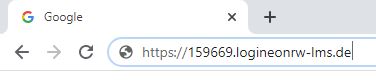
3. Du siehst die Login-Seite von Moodle. Hier gibst du die Zugangsdaten ein, die dir in dem Brief mitgeteilt wurden.
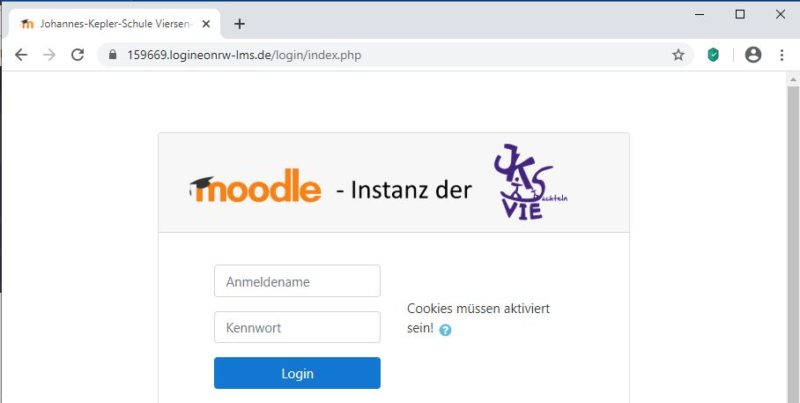
Wichtig:
- Achte auf den Punkt zwischen Vor- und Nachnamen.
- Achte bei der Eingabe des Passwortes auf die Groß- und Kleinschreibung der Zeichen!
1. Lade dir die offizielle Moodle-App von „Moodle Pty Ltd.“ aus dem AppStore (Apple) bzw. PlayStore (Android) herunter. Starte anschließend die App.
2. Tippe auf "QR-Code scannen". Scanne anschließend den QR-Code ein, der auf dem Brief unterhalb deiner Zugangsdaten abgedruckt ist.

3. Du siehst das Login-Fenster. Hier gibst du deine Zugangsdaten ein.

Wichtig:
2. Tippe auf "QR-Code scannen". Scanne anschließend den QR-Code ein, der auf dem Brief unterhalb deiner Zugangsdaten abgedruckt ist.
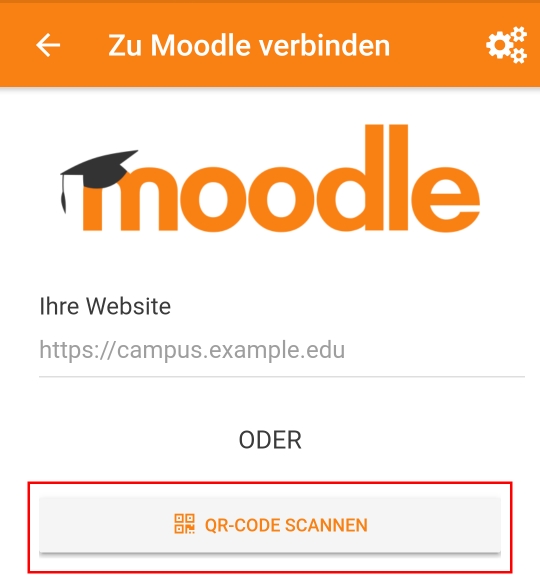
3. Du siehst das Login-Fenster. Hier gibst du deine Zugangsdaten ein.
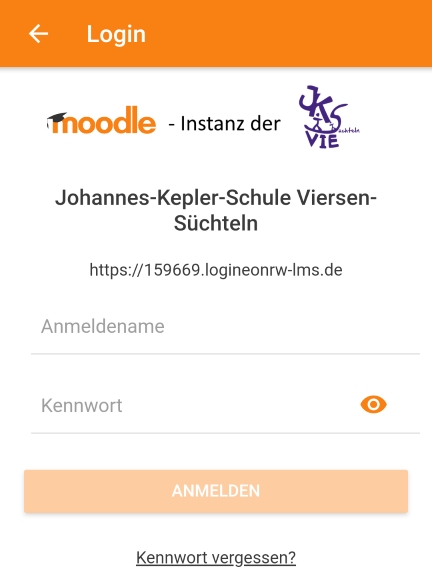
Wichtig:
- Achte auf den Punkt zwischen Vor- und Nachnamen.
- Achte bei der Eingabe des Passwortes auf die Groß- und Kleinschreibung der Zeichen!
Moodle lässt sich auch auf der Playstation starten und bedienen. Allerdings wirst du nicht alle Dateien, die deine Lehrerinnen und Lehrer hochladen, anzeigen können. Du solltest diesen Weg also nur gehen, wenn dir kein Computer und kein Smartphone oder Tablet zur Verfügung steht!
1. Starte die App "Internet-Browser". Sie ist standadmäßig auf deiner Playstation installiert.

2. Bewege mit dem linken Analogstick den Mauszeiger in die Adressleiste. Bestätige mit X und gebe die Adresse 159669.logineonrw-lms.de ein. Bestätige deine Eingabe mit R2.

3. Du siehst das Login-Fenster. Hier gibst du deine Zugangsdaten ein.

Wichtig:
1. Starte die App "Internet-Browser". Sie ist standadmäßig auf deiner Playstation installiert.
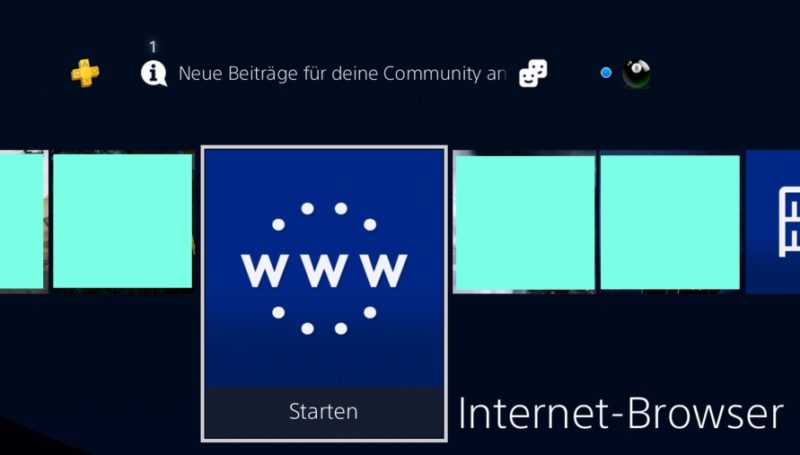
2. Bewege mit dem linken Analogstick den Mauszeiger in die Adressleiste. Bestätige mit X und gebe die Adresse 159669.logineonrw-lms.de ein. Bestätige deine Eingabe mit R2.
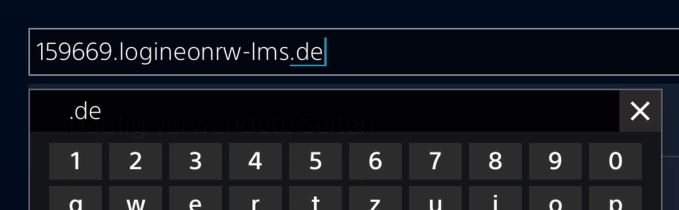
3. Du siehst das Login-Fenster. Hier gibst du deine Zugangsdaten ein.
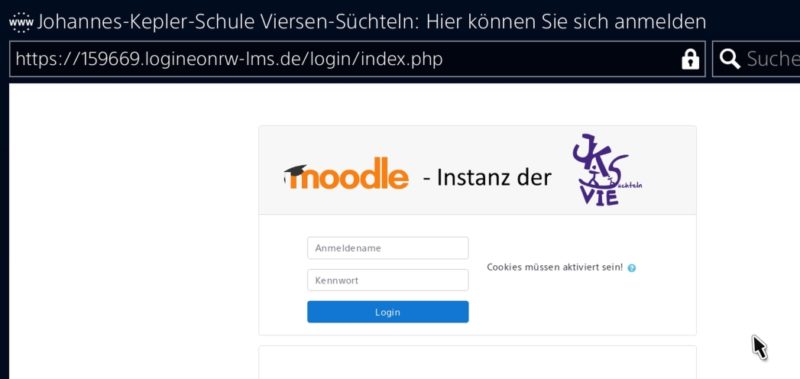
Wichtig:
- Achte auf den Punkt zwischen Vor- und Nachnamen.
- Achte bei der Eingabe des Passwortes auf die Groß- und Kleinschreibung der Zeichen!
